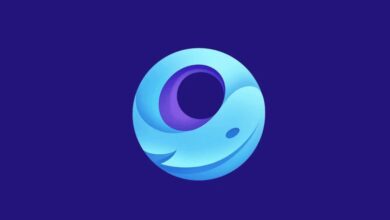كيف تعرف إصدار DirectX الذي لديك في Windows 11؟ – تحقق من ذلك بسهولة

DirectX هو تطبيق يُستخدم كواجهة في الأنشطة التي تتطلب تنفيذ برامج الوسائط المتعددة. أي أنها واجهة برمجة تطبيقات للألعاب للعمل على نظام التشغيل Windows 11 أو الإصدارات الأخرى. ستلاحظ أنه بدون DirectX أو بدون الإصدار الصحيح ، لن يتم فتح معظم الألعاب التي يقومون بتثبيتها.
هناك العديد من إصدارات DirectX ، حيث تظهر أيضًا إصدارات جديدة مثل Windows. على سبيل المثال ، بالنسبة لنظام التشغيل Windows 11 ، يوصى باستخدام الإصدار 12 من DirectX ، والذي يحتوي على 3 تحسينات تتجاوز الإصدار 11 ، بما في ذلك القدرة على استخدام موارد الأجهزة بشكل أسرع. أي أنها تقوم بتحجيم وحدات المعالجة المركزية بمزيد من النوى.
أيضًا مثل جميع البرامج والبرامج والأدوات والتطبيقات. الإضافات مطلوبة لهم للعمل. إذا لم تتمكن من تثبيت DirectX في نظام التشغيل Windows 11 لسبب ما ، فمن المستحسن التحقق من أن لديك حزم Net Framework لتجنب الأخطاء.

كيفية الوصول إلى قائمة DirectX في نظام التشغيل Windows 11 لمعرفة الإصدار الذي قمت بتثبيته؟
يمكنك الوصول إلى قائمة DirectX في Windows 11 ، وهناك عدة طرق للقيام بذلك وأفضل شيء هو أنه باستخدام أمر واحد يمكنك فتح قائمة DirectX باستخدام عدة أدوات. ذلك بالقول:
- اضغط على زر البداية واكتب “dxdiag” ، وانقر فوق أداة DirectX ، وبذلك تكون قد انتهيت.
- اضغط على مجموعة مفاتيح Windows + R لفتح أداة التشغيل ، واكتب “dxdiag” ثم انقر فوق “موافق” وبذلك تكون قد انتهيت.
- افتح موجه الأوامر أو CMD بشكل صحيح وقم بتشغيل الأمر “dxdiag”.
- افتح تطبيق PowerShell ثم اكتب الأمر “dxdiag” وقم بتشغيله ، وبذلك تكون قد انتهيت.
هناك حقيقة مهمة يجب أن تعرفها وهي أنه ليس من الضروري منح امتيازات المسؤول لتطبيقات PowerShell أو موجهات الأوامر ، حيث يمكن فتح أداة تشخيص DirectX بغض النظر عن الأذونات.
ماذا تفعل لرؤية إصدار DirectX الموجود على جهاز الكمبيوتر الخاص بك من خيار التشغيل؟
بمجرد فتح أداة تشخيص DirectX ، يمكنك رؤية الإصدار المثبت على جهاز الكمبيوتر الخاص بك. يعد استخدام أداة التشغيل أبسط ، ما عليك سوى الضغط على المفاتيح المقابلة. تعرف على كيفية القيام بذلك على النحو التالي:
- اضغط على مجموعة مفاتيح Windows + R لفتح أداة التشغيل.
- اكتب “dxdiag” ثم انقر فوق “موافق”.
- تفتح أداة تشخيص DirectX.
- في علامة التبويب “النظام” ، ستلاحظ إصدار DirectX كخيار أخير.
من الحقائق المهمة التي يجب أن تعرفها هي أن هذه الأداة تعرض أيضًا برنامج تشغيل الفيديو الخاص بك وتفاصيل الشاشة أو الشاشة ، حتى تلك الخاصة بالصوت ، نظرًا لأن DirectX هو واجهة مسؤولة عن تنفيذ برامج الوسائط المتعددة ، لذا فهي تتطلب حق الوصول للكتابة إلى هذا نوع المعلومات.

كيفية تحديث DirectX إلى الإصدار 12 في نظام التشغيل Windows 11؟
بمجرد تثبيت Windows 11 ، ستتمكن من رؤية أن DirectX 12 مضمن في النظام ، قم بتنفيذ الأمر “dxdiag” للتحقق من إصدار DirectX الذي قمت بتثبيته. بنفس الطريقة ، لتثبيت أحدث إصدار من DirectX ، ما عليك سوى تحديث حزم Windows Update.
عند تحديث Windows 10 إلى 11 ، ستلاحظ إضافة عدد كبير من عمليات التثبيت في Windows Update ، بما في ذلك أحدث إصدار من DirectX ، بنفس الطريقة التي يمكنك العثور على حزمة التثبيت الخاصة بها على موقع Microsoft الرسمي على الويب.
لماذا لا يمكنني تثبيت DirectX؟
هناك عدة أسباب لعدم تمكننا من تثبيت DirectX على جهاز الكمبيوتر الخاص بنا. والسبب الرئيسي هو Net Framework ، وهو واجهة لتطوير التطبيقات ، بما في ذلك DirectX . انتقل إلى موقع Microsoft الرسمي على الويب وقم بتنزيل حزم Net Framework حتى تتمكن من تثبيت DirectX بدون مشاكل.
يجب أن تعلم أيضًا أنك بحاجة إلى تثبيت برنامج تشغيل فيديو متوافق مع DirectX ، وإلا فسيتم إنشاء عدد كبير من الأخطاء المتعلقة بعدم التوافق . ويمكن العثور على هذه المعلومات في وصف برامج التشغيل المثبتة.
أصلح مشكلة DirectX في نظام التشغيل Windows 11
إذا كنت قد قمت بالفعل بتثبيت DirectX في نظام التشغيل Windows 11 ولديك مشاكل في فتح التطبيقات أو الألعاب ، فما عليك سوى تصحيح الأخطاء المحتملة . وتحديث برنامج تشغيل الفيديو أولاً ومعرفة أنه متوافق مع DirectX . ثم تثبيت Net framework إذا كنت قد قمت بتثبيته . عليك فقط تشغيل أداة إصلاح Net Framework ، وأخيراً تثبيت DirectX وتكون قد انتهيت.